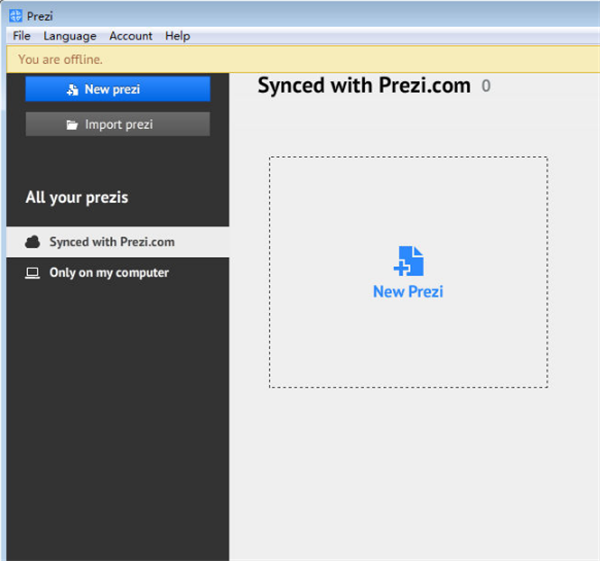prezi中文版是款深受用户喜爱的办公ppt操作电脑软件,该软件提供不同套餐供大众选择,还支持插入图片、视频、PDF等多种媒体素材,并采用系统性与结构性一体化的方式来进行演示,而且用户需要制作更精美、特效更好的演示文稿就需要选择畅享版(Enjoy)和专业版(Pro)这两款了,但是这两款是需要收费的哦。
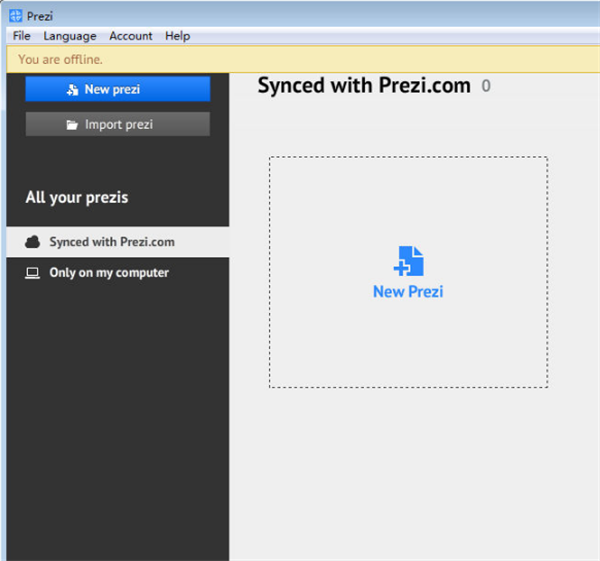
prezi软件介绍
Prezi,是一种主要通过缩放动作和快捷动作使想法更加生动有趣的演示文稿软件。它打破了传统Powerpoint的单线条时序,采用系统性与结构性一体化的方式来进行演示,以路线的呈现方式,从一个物件忽然拉到另一个物件,配合旋转等动作则更有视觉冲击力。通过多终端(web网页端、Windows和Mac桌面端、ipad和iphone移动端)创建、编辑文稿,从而帮助你开拓思路、并使想法之间的联系更加明确清晰。
功能亮点
1、效果新颖
对于看ppt审美疲劳的人来说,有眼前一亮的效果。
2、外观简洁而不简单
Prezi的背景就是白纸,但出彩的动画效果又起到了画龙点睛的作用,比起白板ppt看起来更有诚意。
3、制作简单
简单的操作,即可制作出富有创意的报告文件,性价比十分高。

软件优势
1、可缩放的Prezi空间。将您的文本、图片、视频放在Prezi画布上,您可以放大也可以缩小,Prezi也会帮助您在创作时定位一个合适的大小。
2、顶部中心菜单。保存、撤销、重做、Prezi会议、打印、帮助和退出。
3、泡泡菜单。查找所需的工具。
4、变换罗盘。您可以使用这个简单的工具轻松地调整对象的大小、方位等。
5、文本编辑器。编写文本及选择样式。
6、导航菜单。进入放映模式显示和控制你的演示稿。
7、缩放按钮。放大和缩小可视范围。
8、路径侧边栏。在这里你可以浏览演示稿在Prezi画布上的运动流程,也可以通过点击侧边栏最上边的图片显示整个Prezi画布。
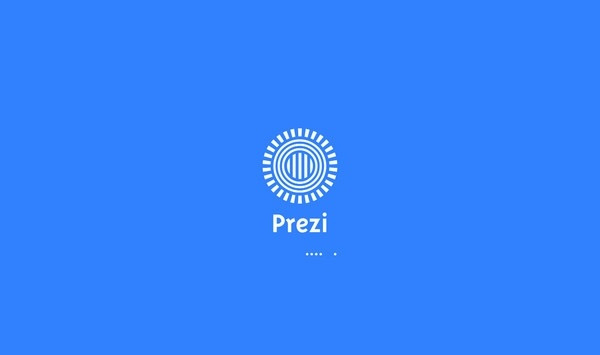
注册说明
1.进入到Prezi官网,然后选择注册入口【Get started】。官网地址:https://prezi.com/pricing/
2.或是你可以直接选择输入下图标出的链接地址,选择你需要的Prezi软件版本套餐。以下几款都是支持免费试用的,任选一款即可。
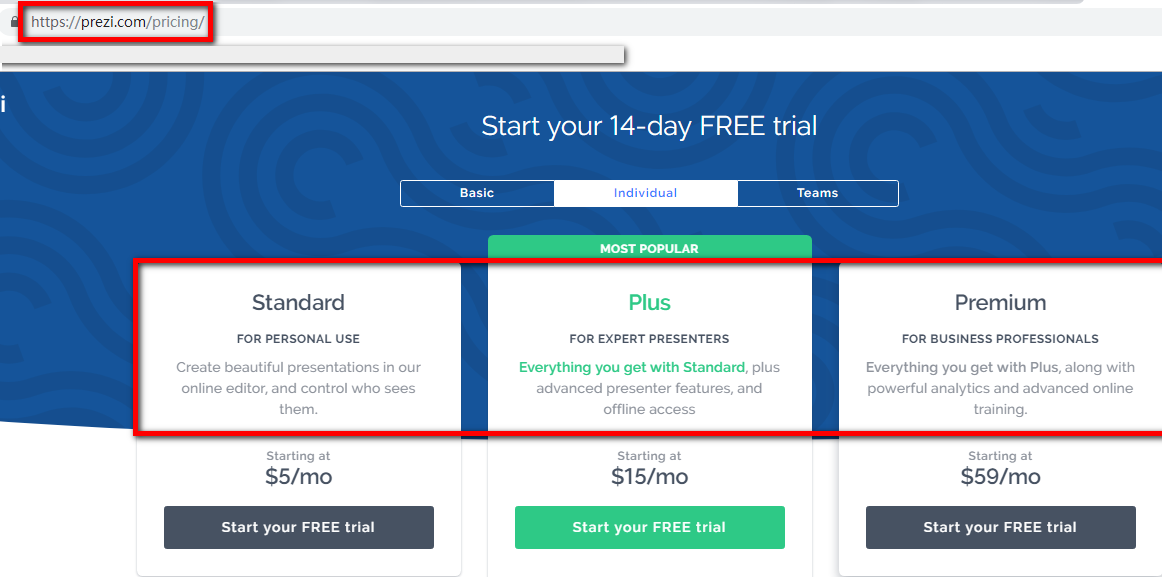
3.进入到Prezi软件注册信息界面后,根据提示输入需要的信息内容并单击【continue】注册。
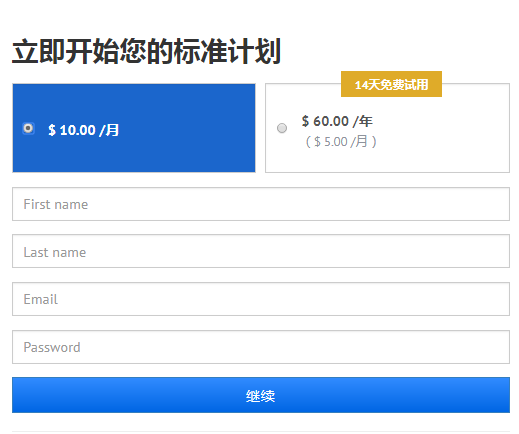
4.最后,Prezi账号注册成功后开始体验Prezi吧。
快捷键大全
1 - 放大
2 - 缩小
3 - 顺时针旋转
4 - 逆时针旋转
F - 绘制帧。再次按下此键可更改帧类型(括弧帧,圆形帧,矩形帧或不可见帧)。
L - 插入文件到你的画布上(图片,视频,PDF,SWF)。
S - 绘制形状。再次按下此键可改变形状类型(箭头,线条,矩形,圆形,三角形)。
P - 转到路径模式
Delete, Backspace - 删除选定的对象。
左键,右键,上键,下键 - 移动选择的物体1像素。
SHIFT + 左键,右键,上键,下键 - 移动选择的物体10像素。
ALT + 鼠标/触控板移动 - 移动,调整大小,或不改变该帧的内容来旋转帧。
CTRL + S - 保存prezi。
CTRL + Z - 撤消上一个操作。
CTRL + V - 粘贴复制的对象。
CTRL - 平移画布不会意外选择帧的对象。
Esc - 完成当前操作或关闭打开的对话框。
Space - 进入演示模式。
Space then 0 - 在全屏模式下进入演示模式。
CTRL + SHIFT + C - 打开 CSS 编辑器。
CTRL + SHIFT + M - 切换屏幕比例:4:3,16:9或者关闭。
CTRL + Y - 重做上次撤消的操作CTRL + D - 重复所选对象CTRL + C - 复制所选对象。
CTRL + SHIFT + D - 重复和翻转你的内容,创建内容的镜像版本(适用于图像和箭头,而不是文本)。
演示的快捷方式
上键, 下键 - 智能放大或缩小。
右键, 左键 - 沿路径向前和向后移动。
Escape - 结束演示。
B - 黑屏(移动鼠标或按任意键回到演示)。
Q - 启用激光指示器(仅在演示模式下可用)。
空格键 - 沿着路径前进(仅在全屏演示模式下可用)。
上一页键,下一页键 - 在路径上向前和向后移动(不仅仅是在全屏幕模式下)。
小编寄言
这款软件功能多多,使用感超强,且支持更多的空间内容、各种隐私设置等功能,用户值得入手体验。